
【目次】
イラストや写真などの素材を配置しおわったら、必要に応じて文字の入力をしていきましょう。文字を入力するにはテキストツールを使います。
文字の入力
- テキストツールをクリックします
- 必要に応じてフォント(書体)・方向・文字揃えを選択
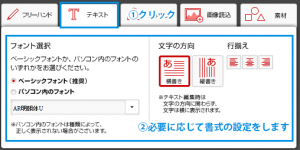
- 文字を挿入したい場所をクリックします。
- 文字を入力します
 ※文字の入力中は2.で選択した方向にかかわらず横向きになります。
※文字の入力中は2.で選択した方向にかかわらず横向きになります。 - 入力が終わったら、何もない場所をクリックし確定させます。

入力確定後は画面下部のデザインツールで大きさの変更ができます。
文字入力に関してよくある質問
Q.一度確定させた文字を編集したい。
A.手順1~2のあと、編集したい文字の上でクリックすることで一度入力した文字の編集ができます。
Q,縦書きのときに算用数字を入力すると数字が縦に並んでしまう。
![]() A.残念ながら仕様です。縦書きの場合は漢数字を使うか、少し手間をかけて縦書き部分と横書き部分を別々に作りましょう。
A.残念ながら仕様です。縦書きの場合は漢数字を使うか、少し手間をかけて縦書き部分と横書き部分を別々に作りましょう。

Q. 文字入力を確定させた後、フォント・文字の向き・文字揃えを変えたくなった。
A. 5.の後に変更したい文字をクリックした後に 2. の操作で変更できます。
これで文字の入力は完了です。

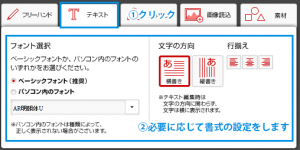
 ※文字の入力中は2.で選択した方向にかかわらず横向きになります。
※文字の入力中は2.で選択した方向にかかわらず横向きになります。














